Habilitar la visualización de iconos en el escritorio

Puede que nunca te hayas dado cuenta, pero Windows tiene una función incorporada para inhibir la visualización de iconos en el escritorio que es extremadamente fácil de usar. Entonces, antes de seguir adelante y confiar en soluciones un poco más complejas, le recomiendo que verifique que esta función no se haya habilitado, quizás por error.
¿Cómo? Muy simple: primero, suba al computadora de escritorio Windows 10, luego haz botón derecho del ratón con el mouse sobre un punto vacío del mismo para acceder a su menú contextual y mover el mouse sobre el ítem Mostrar.
Preste mucha atención a la parte inferior del segundo menú que se muestra en la pantalla e identifique el elemento Mostrar iconos del escritorio: Si no hay una marca de verificación junto a él, significa que los iconos del escritorio se han ocultado de esta manera.
Si este es tu caso, todo lo que tienes que hacer es hacer clic en el elemento mencionado para reactivar la visualización de los iconos: si no obtienes el resultado deseado de inmediato, prueba presionando el botón F5 en el teclado, o para llamar al menú contextual del escritorio y, desde allí, seleccione el elemento refrescar. Más fácil de hacer que de decir, ¿no es así?
Restaurar los iconos del escritorio
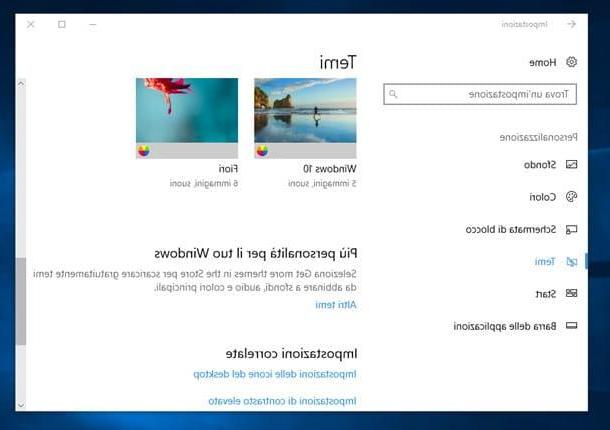
Últimamente has notado la desaparición de los iconos relacionados con cesta, y Esta PC o algunos de tus programas favoritos y simplemente no sabes cómo restaurarlos? Esta es la sección del tutorial donde puede encontrar la solución a su problema.
Para reactivar la visualización de los llamados iconos del sistema (Red, carpeta de usuario, Esta PC, etc.) en el escritorio, primero haga botón derecho del ratón en un punto vacío de este último y seleccione el elemento Personalizar desde el menú contextual propuesto. Alternativamente, puede obtener el mismo resultado haciendo clic en el botón Inicio (el botón con forma de bandera en la esquina inferior izquierda de la pantalla), luego en el botón ⚙ ubicado en el lado izquierdo del menú que se abre y, posteriormente, en el elemento o icono Personalización.
En este punto, haga clic en el elemento Temas ubicado a la izquierda, desplácese hacia abajo en la ventana hasta llegar al elemento Configuración de iconos de escritorio y haga clic en él. Una vez hecho esto, marque las casillas correspondientes a los iconos que desea ver (Computadora, Papelera de reciclaje, Archivos de usuario, Panel de control e red), haga clic en los botones Aplicar e OK y los cambios se aplicarán instantáneamente.
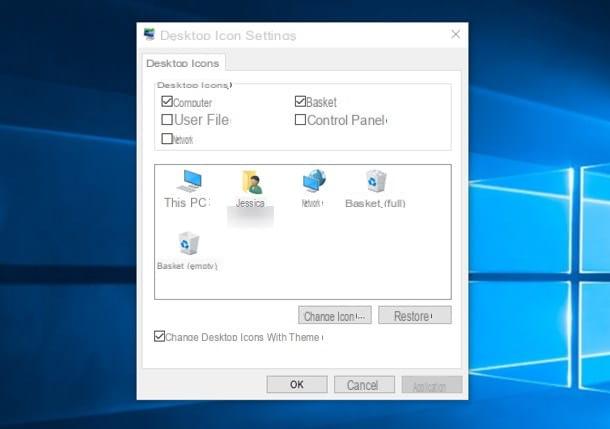
Si desea agregar (o restaurar) los íconos de los programas que usa con más frecuencia en su escritorio, puede seguir estos pasos: abra el menú Inicio o la pantalla de inicio Windows 10, identifique la aplicación para la que desea crear un nuevo acceso directo (es posible que deba acceder a la carpeta en la que está contenido), luego "agarre" su icono con el mouse y arrastrarlo en un lugar vacío en el escritorio.
Salir del modo tableta
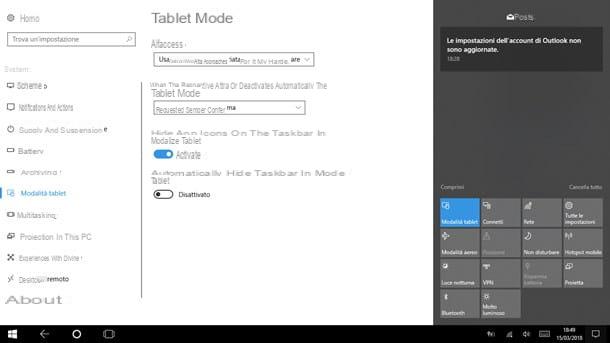
Otra posible causa de que los iconos desaparezcan del escritorio de Windows 10 es la activación del modo tableta: es decir, se trata de una interfaz de Windows 10 adaptada para su uso con dispositivos equipados con pantalla táctil, que no incluye el escritorio clásico, sino una serie de botones colocados dentro de una pantalla de Inicio expandida a toda la pantalla, conocida como pantalla de inicio.
¿Describí exactamente la situación en la que se encuentra? No te preocupes, desactivar el modo tableta de Windows 10 es muy sencillo: primero accede al área de notificaciones pinchando en el icono en forma de dibujos animados colocado en la esquina en abajo a la derecha pantalla (junto al reloj del sistema, por así decirlo), luego presiona el botón Modo tableta ubicado en la parte inferior para restaurar el escritorio y sus iconos.
Si desea evitar que su dispositivo active el modo tableta por sí solo (por ejemplo, cuando desacopla la parte de la tableta del teclado), acceda al menú Inicio / Pantalla de inicio, presiona el botón ⚙ residente a la izquierda, seleccione el botón Sistema del panel propuesto, luego la voz Modo tableta (puede encontrarlo en la parte izquierda de la ventana, si está maximizado) y configure la opción primero Usar el modo de escritorio en el menú desplegable Al acceder y luego la opcion No solicite confirmación y no cambie de modo en el menú desplegable Cuando mi dispositivo activa o desactiva automáticamente el modo tableta.
Otras soluciones útiles
¿Ninguna de las soluciones informadas anteriormente funcionó? Los iconos de su escritorio no han desaparecido sino que se muestran incorrectamente, tal vez con iconos borrosos o, lo que es peor, en forma de hoja en blanco. Entonces el problema podría estar en otra parte: a continuación, te voy a mostrar una serie de soluciones que, con toda probabilidad, pueden restaurar la visualización correcta de los iconos en el escritorio de tu PC.
La única recomendación que tengo para usted, antes de comenzar, es que proceda por ensayo y error y siga los procedimientos en el orden exacto en que se enumeran.
Regenerar la caché de iconos
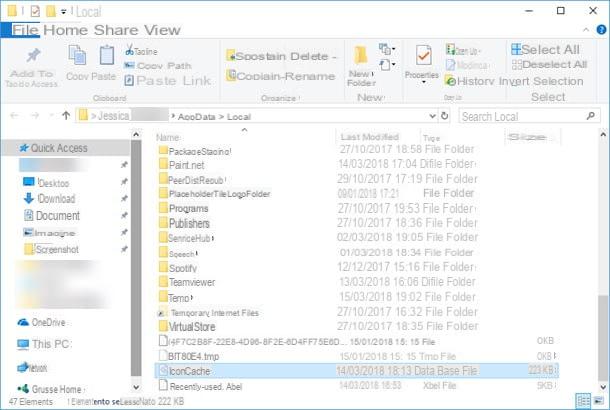
Para acelerar la carga de las imágenes vinculadas a cada ícono, Windows 10 guarda una pequeña copia de sus vistas previas en un archivo específico, que se llama caché de iconos.
Puede suceder que, con el tiempo, la caché de los iconos se dañe de alguna manera, lo que lleva a una consecuencia directa de una distorsión en los iconos o la falta total de ellos: es en este último caso, en particular, que los símbolos se muestran en el escritorio en forma de hojas blancas.
Para solucionar este problema, puede regenerar la caché de iconos actuando de la siguiente manera: abre una ventana de Explorador de archivos haciendo clic en el icono de la carpeta amarilla ubicado en la barra inferior de Windows, haga clic en el elemento Mostrar colocado en la parte superior y luego en el botón Opciones.
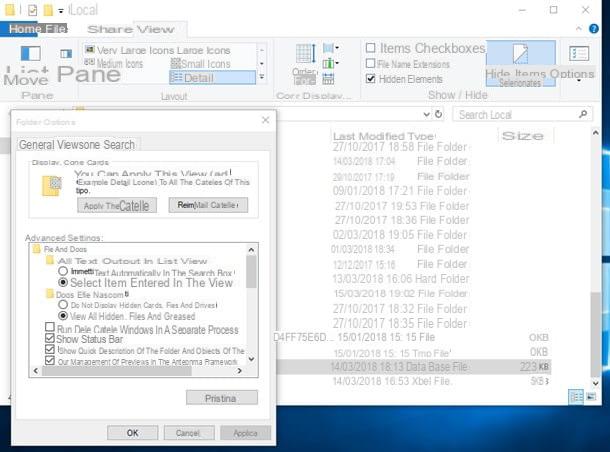
En este punto, haga clic en la pestaña visita en la nueva ventana que aparece en la pantalla, coloque la marca de verificación junto al elemento Ver carpetas, archivos y unidades ocultos, sácalo de la caja Ocultar archivos de sistema protegidos (recomendado), haga clic en el botón Sí para confirmar la voluntad de continuar y luego en el botón OK.
Una vez finalizada esta operación, presione la combinación de teclas Win + R, escribe el comando % localappdata% en el panel propuesto, presione la tecla Envío en el teclado, identifica el archivo IconCache o IconCache.db y bórralo, luego reinicia tu computadora: ¡los iconos deberían estar como nuevos!
Restablecer archivos del sistema
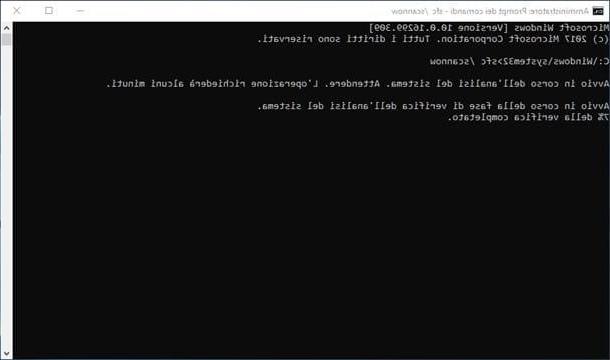
¿La solución anterior no tuvo el efecto deseado? Puede realizar un nuevo intento de "reparar iconos" utilizando la utilidad sfc Windows: si nunca habías oído hablar de él, sfc es un programa ejecutable de línea de comandos que te permite analizar los archivos necesarios para el correcto funcionamiento de Windows y, si es necesario, restaurarlos automáticamente.
Para continuar, abra el menú Inicio / Pantalla de inicio haciendo clic en el botón Inicio ubicado en la esquina inferior derecha de la pantalla, seleccione la carpeta Herramientas de Windowshacer botón derecho del ratón en el botón Símbolo del sistema, seleccione el artículo Más> Ejecutar como administrador desde el menú contextual propuesto y luego presione el botón Sí.
Una vez que el indicador esté abierto, escriba el comando en él sfc / scannow seguido de presionar la tecla Envío. Luego, espere a que se completen el análisis y la corrección, luego reinicie su computadora y los íconos deberían volver a su apariencia original.
Volver a un punto de restauración anterior
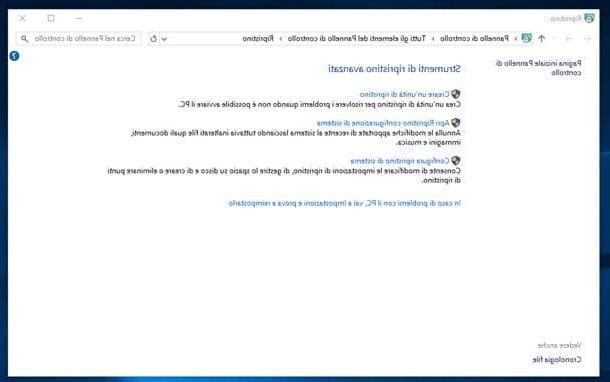
¿Has probado todo, absolutamente todo lo que te he mostrado arriba, pero los iconos de tu escritorio simplemente no quieren volver a la normalidad? Entonces, como último recurso, le recomiendo que regrese su computadora a un estado anterior usando el Restaurar sistema de Windows.
Esta característica de Windows, en particular, le permite restaurar el sistema a una fecha anterior: de esta manera, se perderán todas las configuraciones y personalizaciones aplicadas después de la fecha elegida, así como los nuevos programas instalados. Sin embargo, los archivos personales creados después de la fecha en que se informó la computadora permanecerán intactos.
Para continuar y devolver Windows 10 a un estado anterior, presione Barra de búsqueda de Cortana, escribe la palabra ripristino, haga clic en el botón restauración y seleccione el artículo Abrir recuperación del sistema residente en la nueva ventana que se abre en el escritorio.
Una vez hecho esto, haga clic en el botón adelante, coloque la marca de verificación junto al elemento Elija un punto de restauración diferente, haz clic en el botón de nuevo adelante, coloque la marca de verificación junto al elemento Mostrar puntos de restauración adicionales, luego seleccione de la lista propuesta el punto de restauración creado en la fecha inmediatamente anterior a la ocurrencia de su problema con los íconos. Si lo desea, puede conocer de antemano los programas que pueden dejar de funcionar presionando el botón Busque programas afectados.
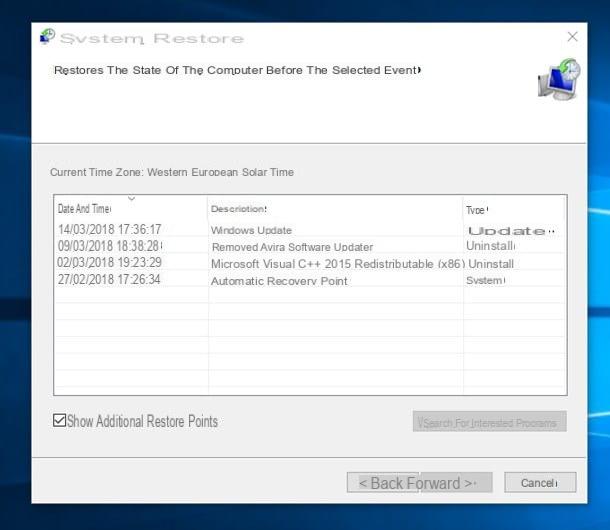
Haga las elecciones necesarias, haga clic en los botones adelante, final e Sí para iniciar el procedimiento de recuperación, que puede llevar algún tiempo; al final, la computadora se reiniciará automáticamente y, posteriormente, se mostrará una ventana relacionada con la recuperación exitosa. Si necesitas más aclaraciones sobre este procedimiento, puedes consultar mi guía específica sobre cómo restaurar el PC a una fecha anterior, en la que he aclarado todos los pasos necesarios en detalle.
Si incluso este procedimiento fallara restaurar los iconos en el escritorio de Windows 10, entonces es posible que necesite una solución aún más drástica, que podría ser la restablecimiento completo de la PC. De esta forma, tendrás la posibilidad de restaurar el sistema operativo a su estado inicial, exactamente como si lo acabaras de instalar, con la oportunidad de mantener intactos tus archivos personales: no te preocupes, es un trámite muy sencillo, que He detallado en mi guía cómo restablecer Windows 10.
Antes de continuar, tenga en cuenta que la aplicación del procedimiento anterior implica la pérdida total de todas las configuraciones, programas y controladores instalados en su computadora.
Cómo restaurar iconos en el escritorio de Windows 10

























